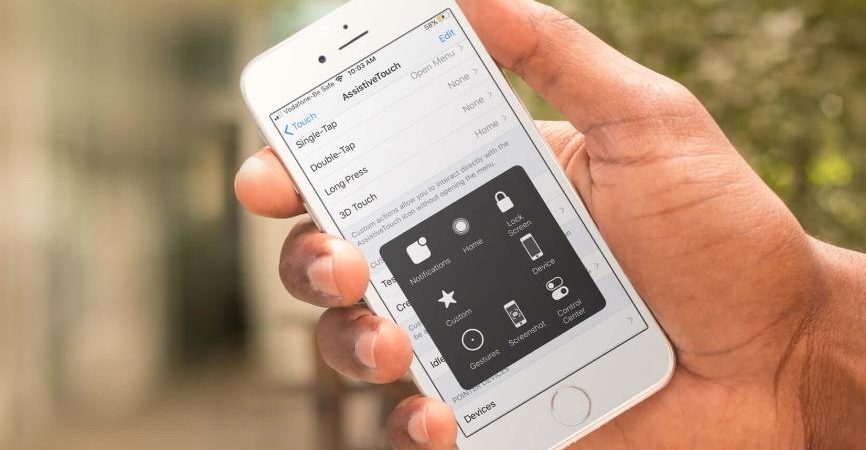Если на вашем стареньком iPhone не работает кнопка Home (Домой), отличным решением будет установить виртуальную кнопку прямо на рабочий экран смартфона. Сразу скажу, что это решение работает для всех смартфоном, в том числе и без кнопки “Домой”.
Виртуальная кнопка “Домой” (AssistiveTouch) позволяет выполнять те же действия, что и при нажатии физической кнопки. Плюс можно добавить и использовать необходимые ярлыки.
Изначально технология AssistiveTouch была разработана для людей с ограниченными способностями, кто не может дотрагиваться до экрана или им необходимо адаптивное оборудование.
Перейдите в Настройки – Универсальный доступ – Касание – AssistiveTouch. В разделе настроек включите опцию и определите действия по одному касанию, двойному касанию, долгому нажатию и 3D Touch.
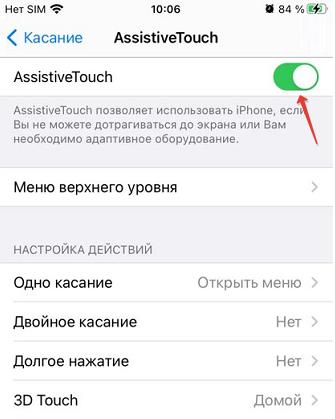
Можно назначить следующие действия:
- Открыть меню или перейти в приложение;
- вывод аналитики или блокировать ориентацию экрана;
- “встряхнуть” (эмуляция физического встряхивания смартфона для отмены);
- выключить/включить звук или перейти на домашний экран;
- заблокировать экран или вызвать команду универсального дотупа;
- перезапустить смартфон или переключиться между приложениями;
- снизить или повысить громкость;
- сделать снимок экрана или перейти в пункт управления;
- вызвать голосовой помощник Siri или подать команду SOS (требуется настроить эту функцию заранее).
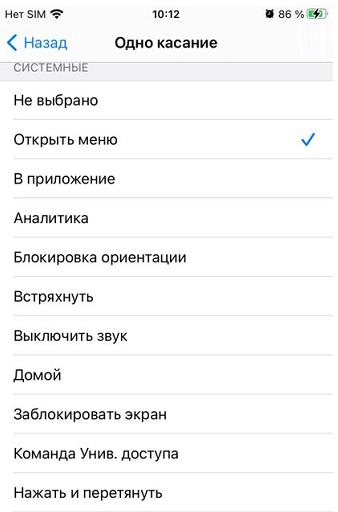
И другие пользовательские команды.
Как использовать
После включения опции на рабочем экране появится полупрозрачная кнопка (прозрачность настраивается в меню (см. выше). Нажмите на нее, появится всплывающее меню с ранее настроенными опциями. У меня по умолчанию доступны следующие: пользовательские жесты, вызов Siri, вызов центра уведомлений, запуск Пункта управления, перейти домой и функции Аппарата.
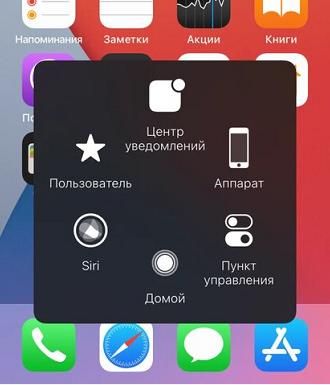
Жесты пользователя – доступны стандартные и настраиваемые индивидуально (всего 9 на экране): 3D Touch, “Двойное касание”, Нажать и растянуть, Развести пальцы и повернуть. Можно добавить 3 своих жеста.
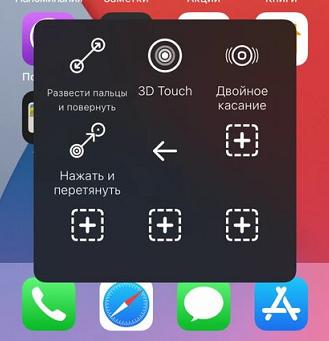
Для опции “Аппарат” доступны опции управления звуком, блокировка экрана, снимок экрана, жесты и др.
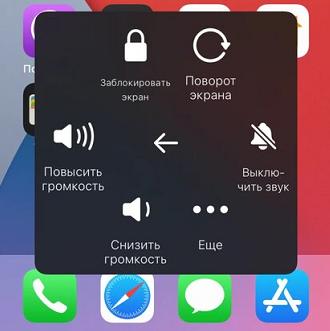
Данное решение с виртуальной кнопкой Home (саму кнопку можно перемещать по экрану) облегчает управление жестами и дает быстрый доступ ко многим функциям в телефоне.